Névjegyek kezelése vCard programmal.
Névjegyek PC-re történő biztonsági mentését megelőzően, telefonunk belső tárhelyére kell biztonsági mentést végrehajtani, a névjegyekről.
1. Téma: Névjegyek biztonsági mentése, telefonunk belső tárhelyére.
2. Téma: PC-re mentett névjegyek megtekintése és szerkesztése vCard programmal.
1. Téma.
Névjegyek Biztonsági mentése, a telefon belső tárhelyére.
- Kattintsunk a telefon ikonra
 majd a névjegyekre.
majd a névjegyekre. - Kattintsunk a menük
 ikonra.
ikonra. - Megjelenő menüablakból válasszuk a Névjegyek kezelése témakört.
Menüablak témakörei:- Törlés
- Gyorshívás
- Megosztás
- Szinkronizálás
- Névjegyek kezelése
- Alapértelmezett képernyő
- Névjegyek beállítása
- Következő menüablakban válasszuk a Biztonsági mentés témakört.
Menüablak témakörei:- Importálás
- Biztonsági mentés
- Másolás
- Összevonás
- Jelölje ki a biztonsági mentés helyét.
Válasszuk a Belső tárhely témakört, és kattintsunk az OK-ra- Belső tárhely O
- SIM Kártya O
Mégse OK
- Program visszatér a névjegyzékhez.
- Bal felső sarokban kattintsunk az összes kijelölés négyszögre.
- Majd lent kattintsunk a Biztonsági lehetőségre.
Mégse Biztonsági
- Bal felső sarokban kattintsunk az összes kijelölés négyszögre.
- Megjelenik a tájékoztató ablak. Olvassuk el, és kattintsunk a Biztonsági mentésre.
- Megjelenő ablakban írjuk be, hogy milyen néven történjen a mentés, és kattintsunk az OK gombra.
- Ezek után automatikusan megtörténik a mentés, általunk beirt fájlnévnek megfelelő fájlba.
- Továbbiakban készíthetünk USB kapcsolattal mentést a PC gépünkre, az LG Backup programmal.
- PC-re történő letöltéskor a fájl kiterjesztése vCard.
2. Téma.
Névjegyeink megtekintéséhez és szerkesztéséhez, le kell tölteni PC-re, azaz, a számítógépünkre a vCard Editor programot.
vCard ingyenes letöltési címe: https://vcardeditor.fileplanet.com/
Letöltést követően, a következő helyen találjuk meg:
C:\Documents and Settings\Felhasználó\Dokumentumok\Letöltések\FilePlanet néven, tömörített formátumban.
Ezt követően tetszőleges mappába másolhatjuk, és ott bontjuk ki a tömörített fájlt.
Kibontást követően megjelenik a vCard Editor nevű exe file, melyre kattintva, megjelenik a vCard Editor szerkesztő ablaka. A exe file-ről parancsikont is készíthetünk az asztalra, így bármikor könnyen elérhetjük.
Összehasonlítási megjegyzés:
PC-re mentett névjegyeket tartalmazó vCard kiterjesztésű file tartalmának megtekintésére, több lehetőség is van:
- Nehezen áttekinthető formátumban jelenítik meg, és a szerkesztéshez programozó ismeret szükséges.
- Jegyzettömb programmal: Megnyitás előtt, válasszuk a minden fájl megnyitása lehetőséget.
- Microsoft Word: Megnyitás előtt, válasszuk a minden fájl megnyitása lehetőséget.
- NOTEPAD++ programmal.
- File Viewer Plus program letöltésével, melyet 14-napig használhatunk
- Egyszerű áttekinthető formátumban jeleníti meg, és nem szükséges programozói ismeret.
- vCard Editor programm.
A vCard Editor.exe fájlra vagy parancsikonjára kattintva, megjelenik a következő ablak, melyet kinagyíthatunk:
- Kattintsunk a Language menüre, és válasszunk nyelvet a felajánlottak közül.
(Megjegyzés: Help csak, Ayuda, azaz, Spanyol nyelven olvasható.)
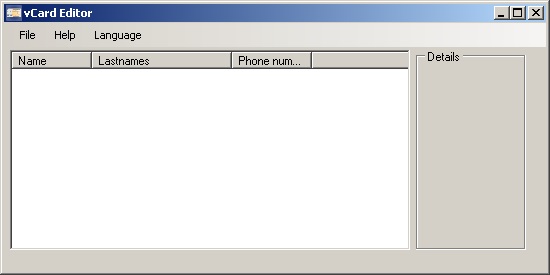
Kattintsunk a File menüre:
- Open: Megjeleníti a keresőablakot. Itt keressük meg azt a vCard fájlt, melyet meg akarunk tekinteni, kattintsunk a kiválasztott fájlra, és a Megnyitás gombra.
- Save: Módosított fájl mentése.
- Save As. : Módosított fájl mentése új elnevezéssel.
- Combine vCards: Tartalom szerkesztése. Megjeleníti a keresőablakot. Itt keressük meg azt a vCard fájlt, melynek tartalmát módosítani akarjuk, kattintsunk a kiválasztott fájlra, és a Megnyitás gombra.
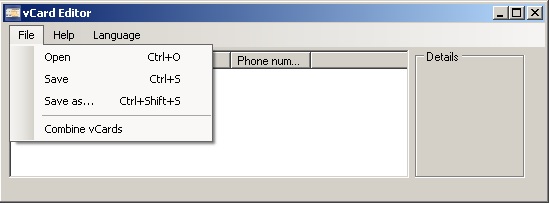
Open megtekintés vagy a Combine vCards szerkesztés menüre kattintva, megjelenik a keresőablak.
- Keressük meg azt a vCard fájlt, melynek tartalmát Open megtekinteni vagy Combine vCards módosítani akarjuk.
- Kattintsunk a kiválasztott fájlra, és a Megnyitás gombra.
Megjelennek a névjegyben elmentett adatok. (Adatok, nem ABC sorrendben jelennek meg.)
- Name oszlopban a keresztnevek.
- Lastname oszlopban vezetéknevek.
- Phone number oszlopban a telefonszámok.
- Details ablakban azon adatok jelennek meg, melyre a listában rákattintunk.
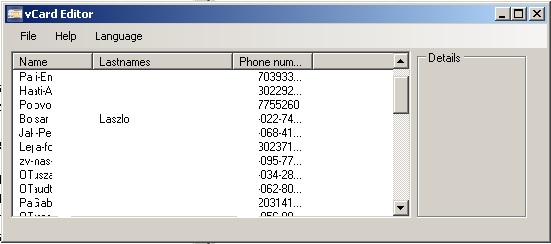
Adatok szerkesztése.
Kattints a File menü > Combine vCards műveletre.
Megjeleníti a keresőablakot.
Itt keressük meg azt a vCard fájlt, melynek tartalmát módosítani akarjuk, kattintsunk a kiválasztott fájlra, és a Megnyitás gombra.
Jobbos egérbillentyűvel kattintsunk a módosítandó névre, és megjelenik a műveleti ablak:
- Edit contact: Megjelenít egy szerkesztőablakot, és módosíthatjuk a meglévő adatokat. Módosítást követően, kattintsunk az Accept műveleti gombra
- Remove contact: Kiválasztott sor adatait törli, de előtte megjelenik egy figyelmeztető ablak, melyben meg kell erősíteni a törlés engedélyezését.
- Add contact: Megjelenít egy szerkesztőablakot. Meglévő adatokhoz, új adatot, azaz, nevet - telefonszámot- E-mailt vehetünk fel a listára. Módosítást követően, kattintsunk az Accept műveleti gombra
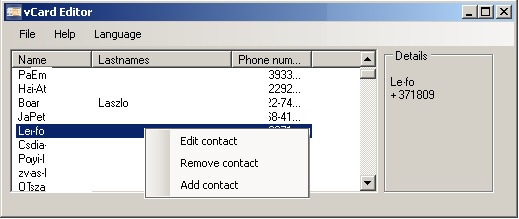
Megjegyzés:
- Kezdetben a vCard Editor szerkesztő teszteléséhez, készítsünk másolatot egy meglévő fájlról, és ott teszteljük a műveleti módosítások lehetőségeit.
- Új adatok bevitelét követően menteni, fájlnév beírásával lehetséges.
- Ha meglévő fájl nevét írjuk be, Figyelmeztető ablakban kéri a mentés megerősítését, és akkor, felülírja annak tartalmát.
vCard Editor Súgó fordítása, Spanyol nyelvről - Magyar nyelvre, Google fordítóval.
Súgó
Ha bármilyen kérdése van a vCard Editor működésével kapcsolatban, akkor olvassa el az alábbiakban található segítséget.
Bevezetés
A vCard Editor egy program, amelyet a Lonami (http://LonamiWebs.TK) tervezett a vCard kártyák megtekintéséhez és szerkesztéséhez.
Ezt a formátumot mobileszközökön is használják, ezért létrehozhat egy vCard (.vcf, .vcard) formátumú fájlt, és átviheti az eszközre, majd importálja azt a Névjegyzék alkalmazásból, hogy hozzáadja azokat a listához kapcsolatokat.
A névjegyeket is exportálhatja, létrehozhatja a vCard fájlt, majd később megnyithatja azt ezzel a programmal a vonatkozó módosítások elvégzéséhez, vagy egyszerűen részletesebb információval.
Ezek a fájlok hasznosak a névjegyek biztonsági másolataként vagy a róluk szóló információk (például teljes név, telefonszám, weboldal, címek, névjegykép stb.) tárolására.
Névjegyek, nem ABC sorrendben jelennek meg.
Főablak
Ez az ablak megmutatja a meglévő kapcsolatokat a vCard fájl megnyitásakor, vagy ha úgy tetszik, közvetlenül innen hozhatja létre, anélkül, hogy szüksége lenne egy előző vCard fájlra.
Egy név szerkesztéséhez kattintson duplán rá, vagy nyomja meg az Enter billentyűt.
Egy név törléséhez használja a Törlés gombot.
A névjegyek hozzáadásához, szerkesztéséhez vagy törléséhez egy helyi menü jelenik meg (amely akkor nyílik meg, ha jobb gombbal kattint a listán bárhol).
Ha kiválaszt egy névjegyet, a jobb oldalon több információt talál róla, valamint a kép, ha van rá.
Menü
A menüben (ami a program tetején található) a Fájlban a következőket teheti:
- Open: Nyisson meg egy meglévő vCard fájlt (.vcf vagy .vcard kiterjesztéssel).
- Save: Mentse az aktuális névjegyzéket az aktuálisan megnyitott vCard fájlba.
- Save As..: Mentés másként ... az aktuális partnerlistát egy másik vCard fájlba mentheti (bár felülírhatja az aktuálisat is).
- Combine vCards: A VCard egyesítése lehetővé teszi meglévő vCard fájlok hozzáadását az aktuális listához, és később menthetők. Ezzel a funkcióval például két menetrend kombinálható.
Mentés és Mentés másként ... bővíthetőek: mindkettőben (egyszer telepítve) választhat, ha azokat 2.1-es vagy 3.0-as verziókkal szeretné menteni.
Alapértelmezés szerint (telepítés nélkül) mind a 2.1 verzióval (amely nagyobb kompatibilitással rendelkezik) mentésre kerül.
VCard verziók
Ez a program támogatja a vCard 2.1 és 3.0 verziókat. Ennek ellenére mentéskor a 2.1 verzióval mentettek.
Ez a verzió támogatja:
2.1: Ez a verzió:
- Megmutatni kívánt név
- Név és vezetéknév
- szervezet
- A weboldal URL-címe
- elektronikus levelezés
- telefonok
- cím
- Kapcsolatfelvétel
Ennek a változatnak az ismert hibája az, hogy ha a kapcsolatok ékezeteket vagy hasonló karaktereket tartalmaznak, például a ":" kettőspontot, a telefonról történő exportáláskor a neved elvész, de ennek telefonszáma megmarad. Nem a program, hanem a készülék hibája.
Ha még mindig kétségei vannak, ne felejtse el kapcsolatba lépni az alkotóval:
http://LonamiWebs.TK/contacto
Vagy az e-mailen keresztül:
totufals@hotmail.com
Copyright LonamiWebs C 2014